怎样打开多个excel表格 Excel同时打开多个工作簿的方法
更新时间:2023-12-19 15:47:27作者:yang
在日常工作中,我们经常需要处理多个Excel表格,但是默认情况下,Excel只能打开一个工作簿,这给我们的工作效率带来了一定的限制。幸运的是我们可以通过一些简单的方法来实现同时打开多个Excel工作簿的功能,从而提高我们的工作效率。接下来我将介绍一些方法,帮助您轻松打开多个Excel表格,使您的工作更加高效便捷。
步骤如下:
1.新建一个Excel文件,并启动,在文件选项卡中,点击“选项”,弹出excel选项对话框。
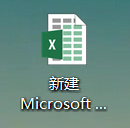
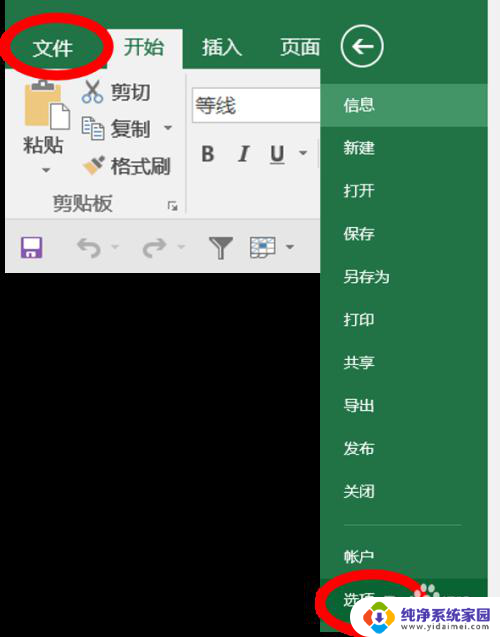
2.在Excel选项对话框中,点击“高级”。滚动鼠标找到“常规”条目下的“启动时打开此目录中的所有文件”,复制需要打开的文件夹路径并粘贴到启动时打开此目录中的所有文件”旁边的方框中。
在此例中需要打开的文件为”新建文件夹(2)”中的excel,如下图所示:
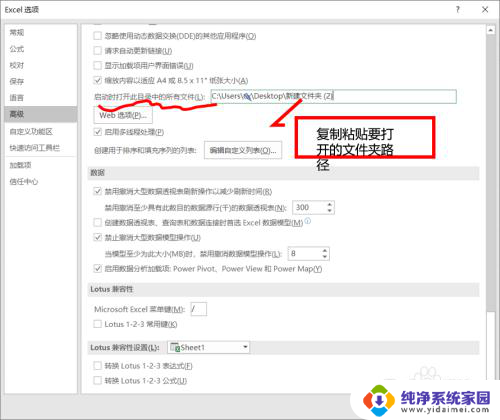
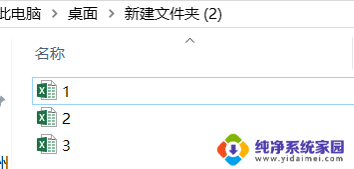
3.完成后,点击确定按钮。然后关闭所有excel文件,打开新建的excel文件。此时,需要打开的excel文件也会全部打开。
4.说明:此种方法可以打开多个文件,再不使用这些文件之后。记得回到Excel选项对话框中的“常规”条目下“启动时打开此目录中的所有文件”,将地址删除,否则每次启动excel都会打开这几个excel文件。
以上是如何打开多个Excel表格的全部内容,如果您遇到类似的问题,可以参考本文中介绍的步骤进行修复,希望这对您有所帮助。
怎样打开多个excel表格 Excel同时打开多个工作簿的方法相关教程
- 2010怎么打开两个excel Excel2010同时打开多个工作簿窗口
- excel怎么同时打开两个文件 Excel如何同时打开多个文件
- Excel表格多个表格怎么分开?教你轻松分离Excel中的多个表格
- 多个excel文件合并成一个工作簿 如何将多个Excel文件合并成一个新的工作簿
- wps多个单独excel文件合并一个 如何使用WPS表格将多个Excel表合并到一个工作簿中
- 多个wps文件合并成一个excel表的方法 如何在WPS中将多个Excel表格合并为一个工作表
- excel 独立窗口 Excel如何实现多窗口同时显示多个工作表
- excel怎么多窗口显示 Excel如何同时打开多个窗口独立显示
- 如何把多个excel表格放到一个表格里 合并多个EXCEL表格为一个
- wps怎么合并多个excel WPS表格如何合并多个工作表
- 笔记本开机按f1才能开机 电脑每次启动都要按F1怎么解决
- 电脑打印机怎么设置默认打印机 怎么在电脑上设置默认打印机
- windows取消pin登录 如何关闭Windows 10开机PIN码
- 刚刚删除的应用怎么恢复 安卓手机卸载应用后怎么恢复
- word用户名怎么改 Word用户名怎么改
- 电脑宽带错误651是怎么回事 宽带连接出现651错误怎么办